- Автор Lauren Nevill [email protected].
- Public 2023-12-16 18:53.
- Акыркы өзгөртүү 2025-01-23 15:21.
Көп адамдар веб-баракчаларды өз алдынча түзүүнү үйрөнүүнү кыялданат, бирок жетиштүү билимге жана программалоо жөндөмүнө ээ эмес. Microsoft Office пакетинин куралдарын колдонуп, веб-баракчаны кантип түзүү керектиги жөнүндө сүйлөшөлү. Көпчүлүк адамдар бул кеңештерди пайдалуу деп таба алышат, анткени Microsoft Office куралдары баарына жеткиликтүү, жана алар менен иштөө, эреже катары, башталгыч колдонуучулар үчүн деле кыйынчылыктарды алып келбейт.
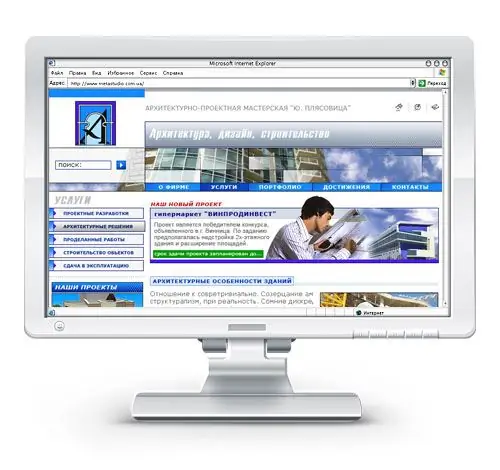
Ал зарыл
Microsoft Word
Нускамалар
1 кадам
Барактын текстин Microsoft Word программасында даярдаңыз. Аны Веб-документке Сактоо … веб барагынын операциясын колдонуп которуңуз. Бирок, бул сиздин баракчаңызды азыраак жагымдуу кылып көрсөтөт. Негизги көйгөй - тексттин экрандагы мейкиндикти толугу менен ээлеши. Бул кемчиликти оңдоо үчүн экинчи кадамга өтөбүз.
2-кадам
Таблицанын мүмкүнчүлүктөрүн колдонуңуз. Таблица түзүп, ага алкак коюп, ага текстти жайгаштырыңыз. Бул сиздин келечектеги баракчаңызды бир топ жакшыртат.
3-кадам
Фонду жана стилди өзгөртүү мүмкүнчүлүгүн колдонуңуз. Ал үчүн барактын өңүн жана текстурасын өзгөртүп, гипершилтемелердин өңүн өзгөртүп, тизмелер менен тажрыйба жасап көрүңүз. Баракчаңызга даяр темаларды колдонууга аракет кылыңыз. Текст жакшы окулушу үчүн фонду өтө жарык кылбаңыз.
4-кадам
Баракчаңызга сүрөттөрдү кыстарыңыз. Word галереясынан сүрөткө тартып алсаңыз болот, же өзүңүздүкүн кошо аласыз. Эгер сиз текстке сүрөт киргизип жатсаңыз, анда тексттин оролушун өзгөртүңүз. Кааласаңыз, сүрөттө көлөкө жана алкак кошуңуз. Эч жерде ашыкча орун болбошу үчүн, аны жайгаштырыңыз.
5-кадам
Баракка сойлоп жүрүүчү сызыкты кошсоңуз болот - бул функция программа тарабынан берилет. Бул үчүн, веб компоненттер панелин ачып, "Сойлоп кетүүчү сызык" иштөө баскычын чыкылдатыңыз.
6-кадам
Документиңизде гипершилтемелерди түзүңүз. Эгерде сиз Интернеттеги кайсы бир ресурска кайрылгыңыз келсе, анда сизге керектүү сөздү же тексттин фрагментин тандап, оң баскычты чыкылдатып, "Кыстаруу" - "Гипершилтемени" тандаңыз. Пайда болгон формага шилтемени каалаган булактын дарегин киргизиңиз. Сиз тандаган файлдын дареги сайтыңызды кура баштаганда өзгөрүшү мүмкүн. Шилтемени коюунун жашыруун жолу сизге компьютердеги жана сайттагы папканын түзүмү бирдей болгон учурда гана туура келет.
Эгерде сиз ошол эле документтеги тексттин белгилүү бир бөлүгүнө кайрылгыңыз келсе, анда "Кыстармалар" параметрин колдонуңуз.






